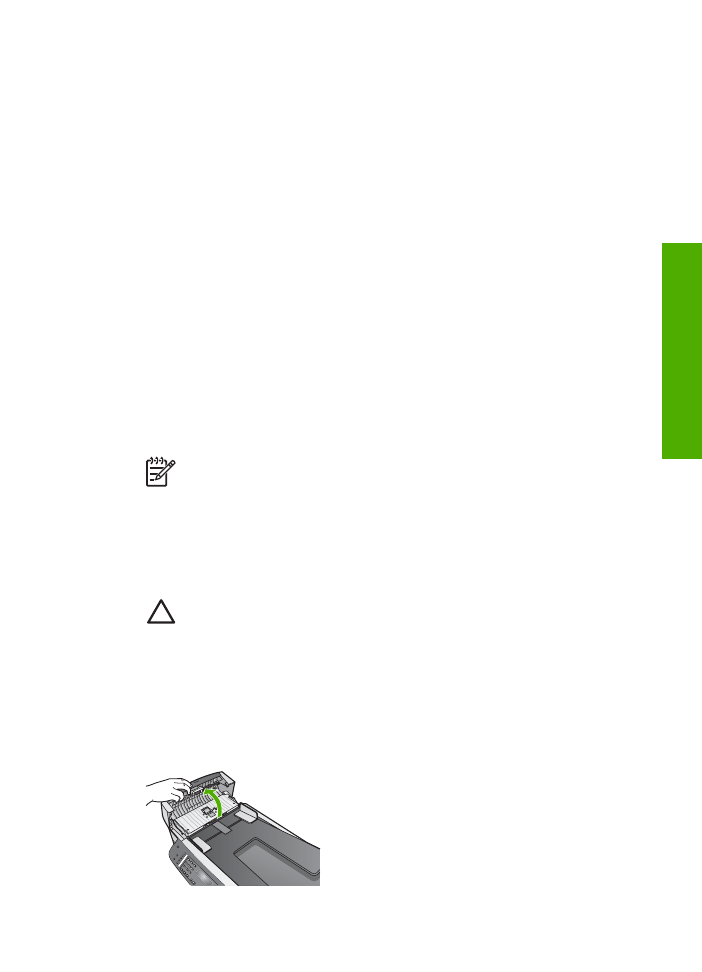
Reinigen des Vorlagenglases
Fingerabdrücke, Flecken, Haare und andere Verschmutzungen des Vorlagenglases
verringern die Geschwindigkeit und beeinträchtigen die Ausführung von Funktionen wie
An Seite anpassen
.
So reinigen Sie das Vorlagenglas
1.
Schalten Sie den HP All-in-One aus, ziehen Sie das Netzkabel, und heben Sie die
Abdeckung an.
Hinweis
Wenn Sie das Netzkabel abziehen, werden die Datums- und
Uhrzeiteinstellungen gelöscht. Sie müssen das Datum und die Uhrzeit erneut
einstellen, wenn Sie das Netzkabel wieder einstecken. Weitere
Informationen finden Sie unter
Einstellen von Datum und Uhrzeit
. Auch im
Speicher befindliche Faxnachrichten werden beim Abziehen des Netzkabels
gelöscht.
2.
Reinigen Sie das Vorlagenglas mit einem mit mildem Glasreiniger befeuchteten
weichen Tuch oder Schwamm.
Vorsicht
Verwenden Sie keine Scheuermittel oder scharfen
Reinigungsmittel wie Aceton, Benzol oder Kohlenstoff-Tetrachlorid für das
empfindliche Vorlagenglas. Lassen Sie keine Flüssigkeiten direkt auf das
Vorlagenglas gelangen. Wenn Flüssigkeiten unter das Vorlagenglas
gelangen, können sie das Gerät beschädigen.
3.
Trocknen Sie das Vorlagenglas mit einem Ledertuch oder Viskoseschwamm, um
Fleckenbildung zu verhindern.
So reinigen Sie den Glasstreifen im automatischen Vorlageneinzug
1.
Entfernen Sie die Abdeckung des automatischen Vorlageneinzugs.
Benutzerhandbuch
69
Wart
en des HP
All-
in
-One
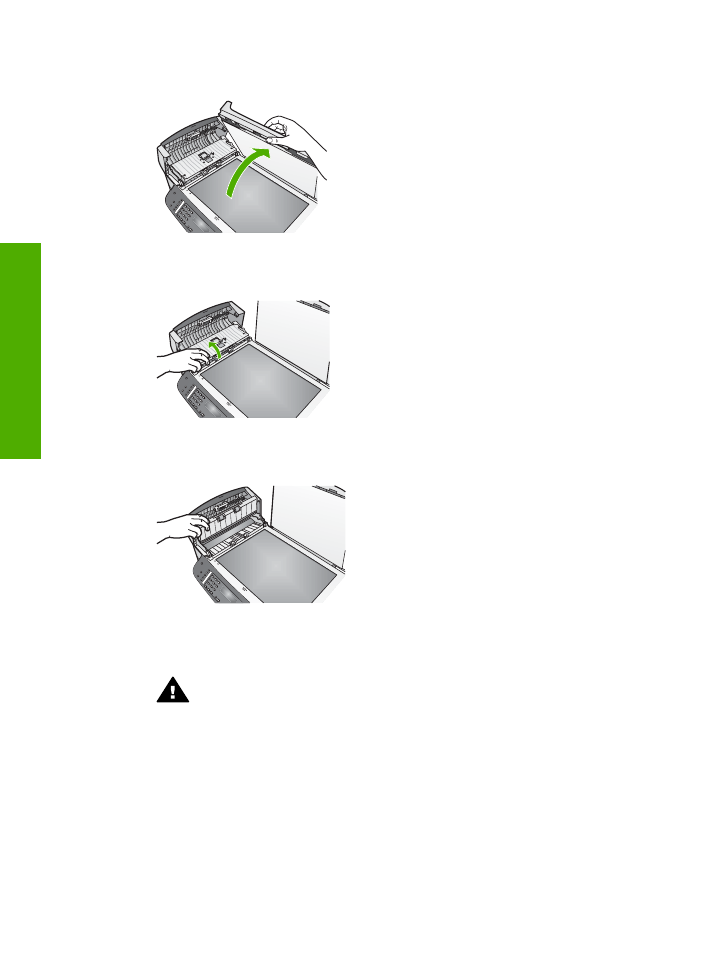
2.
Heben Sie die Abdeckung so an, als möchten Sie ein Original auf das Glas legen.
3.
Heben Sie den Mechanismus des automatischen Vorlageneinzugs an.
Unter dem automatischen Vorlageneinzug befindet sich ein Glasstreifen.
4.
Reinigen Sie den Glasstreifen mit einem mit mildem Glasreiniger befeuchteten
weichen Tuch oder Schwamm.
Warnung
Verwenden Sie keine scharfen Reinigungsmittel wie Aceton,
Benzol oder Kohlenstoff-Tetrachlorid für das Vorlagenglas, um es nicht zu
beschädigen. Bringen Sie keine Flüssigkeit direkt auf das Vorlagenglas auf,
da diese unter das Vorlagenglas gelangen und das Gerät beschädigen kann.
5.
Senken Sie den Mechanismus des automatischen Vorlageneinzugs, und schließen
Sie dann die Abdeckung des Vorlageneinzugs.
6.
Schließen Sie die Abdeckung.
Kapitel 10
70
HP Officejet 5600 All-in-One series
Wart
en
des H
P
All-
in
-One